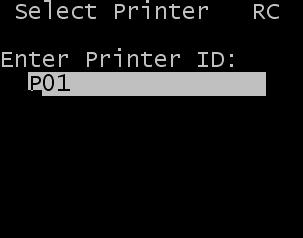Réception à l’aide d'un terminal RF
La sélection de l'option Réception dans le menu principal du terminal RF lance l'ouverture d'une série d'écrans permettant d'assurer le processus de réception. Cette série d'écrans comporte des options concernant diverses activités de réception.
La présente section décrit la réception de produits EA à l'aide d'un terminal RF. Les sections suivantes décrivent les autres options de réception RF disponibles pour la réception EA.
L'une des fonctions clés de Infor WMS Gestion d'entrepôts réside dans la possibilité de modifier les écrans RF pour contrôler et traiter le flux tout au long de l'opération. Ceci inclut la modification des descriptions, de la séquence des champs, de l'affichage des champs et des données à saisir. Par conséquent, certaines des informations fournies dans ce guide peuvent différer de celles qui s'affichent sur votre écran RF. Il se peut également que les informations traitées et les captures d'écran de ce guide soient différentes. Pour plus d'informations sur la modification des écrans RF, reportez-vous au manuel Infor WMS Guide de l'administrateur.
Les écrans RF de base offrent plusieurs méthodes permettant de procéder aux réceptions. Ces écrans fournissent des informations de base destinées à vous aider à sélectionner la méthode de réception adaptée à vos besoins. Ces méthodes de base sont décrites ci-après. Dans la plupart des cas, des informations supplémentaires peuvent être affichées ou saisies si nécessaire.
Pour accéder aux écrans de réception sur le terminal RF, procédez comme suit :